Mailchimp WooCommerce 订单通知。 常见问题解答和快速修复。
已发表: 2021-03-08披露:这篇文章包含附属链接。 当您单击此帖子中的产品链接时,我可能会收到补偿。 有关我的广告政策的说明,请访问此页面。 谢谢阅读!
内容
- 为什么实施 Mailchimp WooCommerce 订单通知。
- 如何设置 Mailchimp WooCommerce 订单通知。
- 什么是最好的 Mailchimp WooCommerce 集成插件?
- WooCommerce 的 Mailchimp。
- WP WooCommerce Mailchimp。
- Mailchimp WooCommerce 订单通知故障排除提示。
- 其他 Mailchimp WooCommerce 订单通知故障排除提示!
- 如果我的客户收到重复通知,我该怎么办?
- 为什么 MailChimp 不发送订单发货电子邮件?
- Mailchimp 自动化不起作用。 接下来做什么?
- 为什么 Mailchimp 没有连接到 WooCommerce?
- Mailchimp WooCommerce 订单通知,结论。
为什么实施 Mailchimp WooCommerce 订单通知。
使用 Mailchimp 之类的服务或 Mailchimp、Aweber 等服务时,您知道它们在尝试构建和收集电子邮件地址时有多么有用,因此您可以与网站的访问者和潜在的新客户保持更多联系。
在这里使用 WooCommerce 扩展快速修复 WooCommerce!

您还应该知道,如果您有一家 WooCommerce 商店,为相同的访问者提供优质的产品和服务,那么在您的 WooCommerce 商店中实施 Mailchimp 可以帮助您与客户的采购订单和其他相关交易保持更紧密的联系。
使用 Mailchimp WooCommerce 订单通知,您可以发送自动订单通知,如收据、发货确认等。
您还可以仅启用您的网站或企业可能需要的通知。
此外,您还可以自定义这些通知并添加产品推荐以鼓励重复业务。
但是,为了利用电子邮件商务订单通知功能并从中受益,您不仅需要知道如何正确实施它,还需要管理这些通知并解决可能出现的任何问题。
在这篇文章中,我将讨论其中一些问题以及在为您的 WooCommerce 商店实施 Mailchimp WooCommerce 订单通知时应该了解的其他事实。
如何设置 Mailchimp WooCommerce 订单通知。
这是Mailchimp 创建的分步说明的链接,可以引导您完成如何为您的 WooCommerce、WordPress 网站设置 Mailchimp WooCommerce 订单通知的步骤。
什么是最好的 Mailchimp WooCommerce 集成插件?
尽管 Mailchimp 和 WooCommerce 已经创建了一个简化的实施过程,但您可能需要查看几个插件来增强您的 Mailchimp 和 WooCommerce 连接。
这些集成插件还可以帮助您增强 Mailchimp WooCommerce 订单通知。 我发现其中有两个是最有用的。
但不要相信我的话。 这两个也是 WordPress.org 上最受欢迎的 WooCommerce Mailchimp 插件。 两者都收到了超过一千条评论。
下面是两个插件,在所提供的图像中带有每个插件的链接。
我已经介绍了这些插件可以做什么以及它们用于您的 WooCommerce 和 Mailchimps 实施需求的主要要点。
WooCommerce 的 Mailchimp。
这是 WooCommerce 集成的官方 Mailchimp 插件,您的客户及其购买数据会自动与您的 Mailchimp 帐户同步。
这使您可以轻松发送有针对性的营销活动、在购买后自动跟进客户、推荐产品、恢复废弃的购物车以及衡量营销工作的投资回报率。 它是完全免费的,没有付费版本。
- 使用购买数据与 Mailchimp 中的受众同步。
- 当他们创建帐户并选择加入时,将新订阅者同步到您的受众。
- 设置营销自动化以提醒客户他们留在购物车中或在您的网站上查看过的商品,赢回流失的客户,并在购买后跟进。 (现在可用于免费帐户!)
- 展示产品推荐。
- 根据购买历史和购买频率跟踪和细分客户。
- 在 Mailchimp 仪表板中查看有关营销绩效的详细数据。
- 寻找新客户,与现有客户建立联系,并通过 Facebook 和 Instagram 广告将他们全部吸引到您的网站。 然后,设置 Google 再营销广告,将您的网站访问者转变为购物者。
- 自动嵌入一个弹出式表单,将您的网站访问者转换为订阅者。
- 使用促销代码内容块将在 WooCommerce 中创建的折扣代码添加到您的电子邮件和自动化中。
- 创建漂亮的登录页面,以便轻松突出您的产品、促进销售或赠品并扩大您的受众。
WP WooCommerce Mailchimp。
WP WooCommerce Mailchimp 为您的 WooCommerce 商店提供简单灵活的 Mailchimp 集成。
在创建订单或完成订单时自动为客户订阅指定的 Mailchimp 列表,以及可选的 Mailchimp 兴趣组和标签。
这可以通过支持国际选择加入法的多个选择加入设置悄悄地或基于用户的同意来完成。
升级到 WP WooCommerce Mailchimp Pro(付费版)以获得更多高级功能,包括 WooCommerce 订阅支持以及设置产品特定列表、组和标签的能力。
- WooCommerce 事件选择。
- 创建订单后为客户订阅 Mailchimp。
- 在订单处理后为客户订阅 Mailchimp。
- 订单完成后为客户订阅 Mailchimp。
- 与 Mailchimp 兴趣组和标签一起使用。
- 根据选定的 Mailchimp 列表设置一个或多个兴趣组以添加用户。
- 根据选定的 Mailchimp 列表设置一个或多个标签以添加用户。
- 选择加入设置。
- MailChimp 双重选择支持(控制是否向客户发送双重选择电子邮件)。
- 或者,在结帐页面上显示一个选择加入复选框(在某些国家/地区这是必需的)。
- 控制选择加入复选框旁边显示的标签。
- 控制是否默认选中或取消选中 opt-in 复选框。
- 控制结帐页面上选择加入复选框的位置。
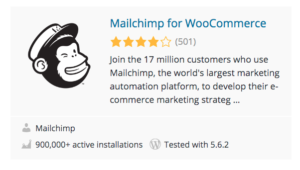 | 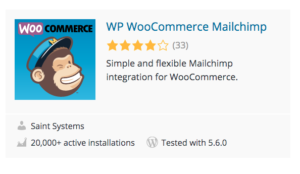 |
Mailchimp WooCommerce 订单通知故障排除提示。
首先,测试您的订单通知!

在 Mailchimp 中打开订单通知后,他们将开始将它们发送给在您的 WooCommerce 商店下新订单的人。
在进行故障排除之前,有几种方法可以测试所有内容以确保一切正常。
- 确保客户已下订单。
首先,您实际上需要真实的购买数据来进行可靠的测试。
这意味着您需要等待客户下订单,或者自己进行购买。
购买发生后片刻,您的客户应该会收到您在 Mailchimp 帐户中打开的订单通知。
- 查看您的 Mailchimp 报告。
在您的 Mailchimp 帐户中,单击自动化报告上的收件人数量,以了解哪些客户已收到订单通知。
- 在您的在线商店中查看订单状态。
Mailchimp 的订单通知会在您从您的在线商店购买的商品达到特定状态时发送。
要了解有关 WooCommerce 商店触发器的更多信息,请查看本节中的参考表。
关于订单通知触发器。
在您打开 Mailchimp 的订单通知后,您在线商店中的某些客户操作会导致发送通知电子邮件。
WooCommerce 商店的订单状态可以告诉您应该发送哪个 Mailchimp 通知。 触发器将根据您拥有的商店类型而有所不同。 单击此处获取WooCommerce。
其他 Mailchimp WooCommerce 订单通知故障排除提示!
我的客户没有收到任何通知
- 自动化未激活。
您可能需要打开订单通知。 要检查自动化的状态,请导航到 Mailchimp 中的活动页面并找到您的自动化。 如果它处于活动状态,您会看到一个正在发送的徽章。
- 新订单尚未下达。
通知在您打开它们后开始发送,并且不会发送以前的订单。 等待客户下新订单,或者自己试一试以进行测试。
- 客户尚未打开消息。
订单通知可能已被垃圾邮件或垃圾过滤器捕获。 检查您在 Mailchimp 中的自动化报告,找出谁收到了订单通知。
如果报告显示通知已发送,请让您的客户检查他们的垃圾邮件文件夹。
- 您商店的订单状态不会激活 Mailchimp 通知。
您商店的订单需要具有正确的状态才能发送 Mailchimp 的通知电子邮件。
查看WooCommerce 参考表,了解您商店的哪些订单状态将激活 Mailchimp 的订单通知。
如果您使用支付网关,您可能需要重新配置 WooCommerce 商店的结帐流程以正确激活订单通知。
如果我的客户收到重复通知,我该怎么办?
您商店的默认通知尚未关闭。
WooCommerce 会自动向您的客户发送他们自己版本的订单通知。 如果您还打开了 Mailchimp 订单通知,这可能会导致重复的电子邮件。
为避免向客户发送重复的电子邮件,您需要禁用 WooCommerce 的默认电子邮件通知。 您会在每个单独的预设模板中找到这些电子邮件通知。 您还需要关闭它们中的每一个。
为什么 MailChimp 不发送订单发货电子邮件?
在大多数情况下,如果订单通知未触发,则商店安装与 MailChimp 中的“连接站点”之间存在某种脱节。
要解决此问题,请尝试卸载插件,删除 MailChimp 中运行的所有自动化,并确认您的 WooCommerce 商店已从“连接站点”区域中删除。
接下来,重新安装插件,创建新的自动化。 然后从您的商店运行快速测试。
如果上述方法不起作用,您可能需要联系 Mailchimp 支持以查看是否存在阻止订单发货电子邮件发出的错误,他们会将其添加到他们的错误积压中。
Mailchimp 自动化不起作用。 接下来做什么?
如果您的经典自动化未按预期发送,则需要注意以下几点:
- 某些电子邮件可能已暂停,或者您的商店可能已断开连接。
- 您可能还想查看电子邮件的分段和计划设置。
在对自动化进行故障排除之前,您应该了解以下几点。
- 订阅的联系人只会触发和接收一次经典自动化中的电子邮件,基于日期的自动化和废弃的购物车电子邮件除外。
- 当您在基于活动的自动化中暂停一封电子邮件时,自动化中的其他电子邮件将继续按预期发送。
- Mailchimp 将在暂停的电子邮件队列中保留联系人。 当您恢复电子邮件时,这些联系人将继续通过自动化。
如果您的 Mailchimp 自动化不起作用,这里是一些特定故障排除修复的链接。
为什么 Mailchimp 没有连接到 WooCommerce?
如果您的商店连接有问题,您可能需要停用并删除 Mailchimp for WooCommerce,然后重新安装。
如果这不能解决问题,这里有一个链接,指向将 Mailchimp 连接到 WooCommerce 商店的更多故障排除提示。
Mailchimp WooCommerce 订单通知,结论。
如您所见,大多数 Mailchimp WooCommerce 集成问题源于 Mailchimp 和 WooCommerce 从一开始就没有正确同步。 因此,请确保您仔细遵循他们的集成步骤。
关闭 WooCommerce 自行执行的任何双重功能。 然后在完成 Mailchimp WooCommerce 集成之前测试所有所需的功能。
如果出现任何单个问题,请遵循故障排除提示并在必要时查阅链接以获取更多详细信息。
如果一切都失败了,请联系 Mailchimp 的支持。 如果您厌倦了 Mailchimp,并且真的想认真对待您的电子邮件营销、列表构建和时事通讯分发,那么请查看 Aweber。
